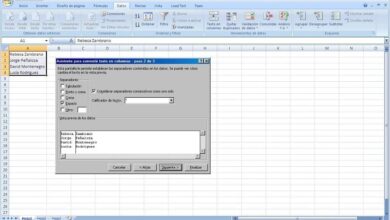Comment optimiser les images téléchargées dans WordPress à l’aide du plugin wp Smush
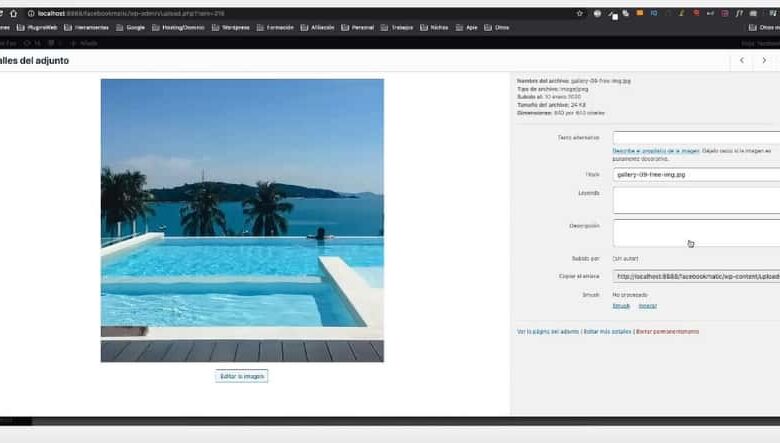
WordPress est l’une des meilleures options pour gérer votre contenu Web . Eh bien, le but principal de ce site est de créer une page Web . Pour ce faire, il vous fournit tous les outils dont vous avez besoin et dont vous aurez besoin dans le futur de votre site Web.
Bien que certaines de ces options et outils soient payants. Il est important de noter que les versions gratuites que vous propose WordPress, sont utilisées pour démarrer avec votre site Web . Eh bien, ils vous permettent de créer un article sur une page Web , ce qui est une option fondamentale pour créer du contenu sur votre site.
De la même manière, une autre chose qui caractérise les sites Web et qui ne peut pas manquer au vôtre, ce sont les images. Et c’est que le simple fait d’imaginer une page Web recouverte uniquement de texte nous rend très difficile la navigation. c’est là que réside l’ importance d’utiliser ce type de ressource au sein de votre site Web.
Cependant, utiliser des images ne consiste pas simplement à les télécharger sur votre site et c’est tout. Eh bien, il faut prendre en compte au préalable plusieurs facteurs, ceux- ci seront vitaux pour que notre site se positionne parmi les premières places dans le moteur de recherche.
Nous parlons d’optimisation des images, et WordPress, reconnaissant ce besoin, nous propose un plugin pour cela. C’est ainsi que dans cet article nous allons vous expliquer comment optimiser les images téléchargées dans WordPress à l’aide du plugin wp Smush
Quel est l’avantage de compresser des images dans wordpress?
Lorsque nous créons du contenu sur notre site Web , nous devons toujours accompagner nos articles d’images. C’est pourquoi nous nous tournons vers une banque d’images . Cependant, ces images ne sont pas toujours de la taille et des dimensions que nous considérons optimales pour notre site.
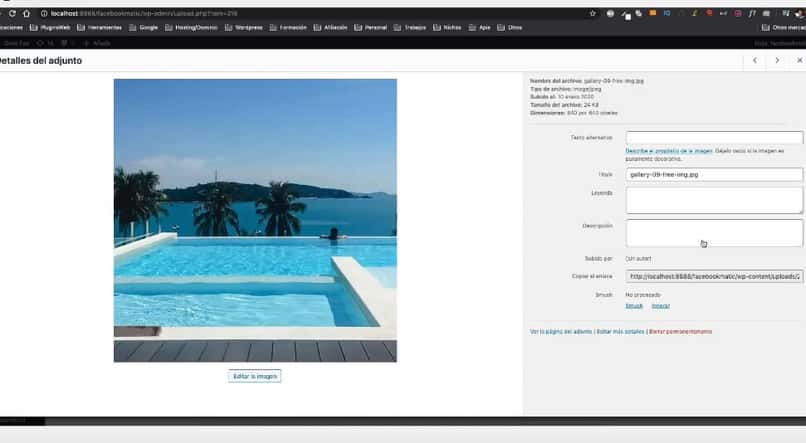
Si nous chargeons des images non optimisées sur notre site, cela influencera négativement le positionnement Web de celui-ci. Par exemple, l’une des conséquences est que si l’image est très lourde, le site mettra plus de temps à s’ouvrir, donc les gens chercheront les informations sur un autre site Web.
De cette façon , le trafic et le positionnement sont perdus . Ce qui se traduit par un gaspillage d’argent pour nous. De la même manière, si une image n’est pas optimisée, nous prendrions plus de place dans WordPress, sachant que ce stockage est limité, le téléchargement d’images lourdes ne sera pas une bonne pratique.
Comment installer et configurer le plugin wp Smush dans WordPress?
Le processus d’installation n’est pas très différent des autres plugins WordPress , tels que le plugin Pixabay dans WordPress . Cependant, les étapes à suivre sont les suivantes:
- Vous devez d’abord entrer votre compte WordPress .
- En bas à gauche, nous verrons l’option Plugins, nous cliquons ici.
- Maintenant, une fois dans la section Plugins , nous entrons dans le moteur de recherche ‘WP SMUSH’.
- Lorsque le résultat se charge, nous cliquons sur installer maintenant, puis activons.
- Une fois activée, une nouvelle option apparaîtra sur le panneau latéral indiquant SMUSH. Nous cliquons là-bas.
- Ensuite, la configuration wp Smush démarre .
- Parmi les paramètres, il y a l’optimisation automatique des images , la suppression de l’exif des images, le chargement paresseux pour que les images se chargent au fur et à mesure que l’utilisateur navigue dans la page. Ce sera à vous de laisser ces options actives ou non.
- Une fois l’assistant de configuration terminé, nous aurons accès à d’autres paramètres du plugin, tels que la taille des images, les limites de taille ou les tailles qui ne nécessitent pas d’optimisation.
- C’est fait, maintenant votre plugin wp Smush est prêt à commencer à compresser les images.
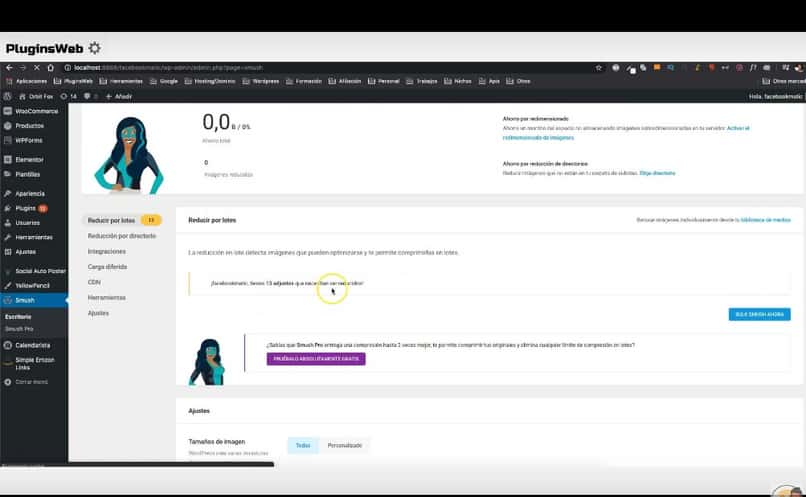
Comment optimiser les images téléchargées dans WordPress en utilisant le plugin wp Smush?
Une fois que vous avez installé et configuré le plugin wp Smush , le processus de compression est assez simple. Les étapes à suivre sont:
- Nous devons d’abord télécharger l’image dans notre bibliothèque WordPress.
- Ensuite, il faut cliquer sur l’image de notre bibliothèque.
- En bas à droite, où il montre les données d’image, nous avons l’option SMUSH , nous cliquons là-bas.
- Le plugin agira automatiquement et optimisera ladite image.
Ces étapes fonctionnent lorsque l’optimisation est spécifiquement requise. Par contre, si nous voulons optimiser toutes les images de notre bibliothèque, nous devons chercher la section WS SMASH et là nous trouverons l’option d’optimiser tout le contenu image de notre bibliothèque.